
Временска синхронизација за Виндовс 10 омогућава вам да аутоматски проверите време у односу на индикаторе на серверу. Јавља се једном недељно путем мрежног временског протокола (НТП). Ако је инсталиран погрешно, лиценце за неке програме могу нестати, а неке ће се веб локације престати учитавати.
НТП узима у обзир време између слања захтева и пријема одговора, што обезбеђује високу тачност (до 10 милисекунди). Размислите о томе како да омогућите и онемогућите синхронизацију времена, да решите проблеме повезане са тим и изаберите сервере времена.
Садржај- Параметри
- Контролна табла
- Командна линија
- Услуге
- Поверхелл
- Додавање нових сервера
- Интернет подешавање времена
- Регистри Едитор
- Решавање проблема
- Онемогући синхронизацију
Параметри
Овако подешавање за синхронизацију је релативно недавно и може се користити само на Виндовс 10, будући да су „Подешавања система“ у облику у којем су представљена само на десетак..
1. Идите на подешавања система Виндовс 10 и посетите одељак „Време и језик“.
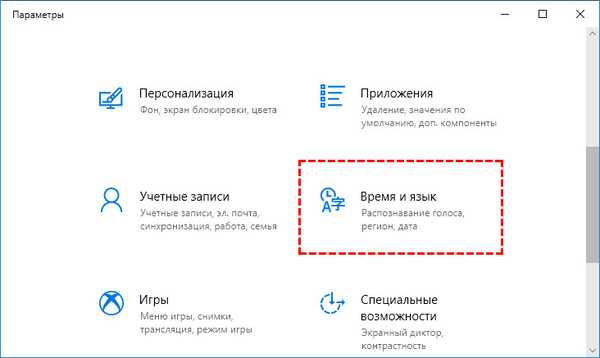
2. У првој картици активирајте опцију "Постави време аутоматски".
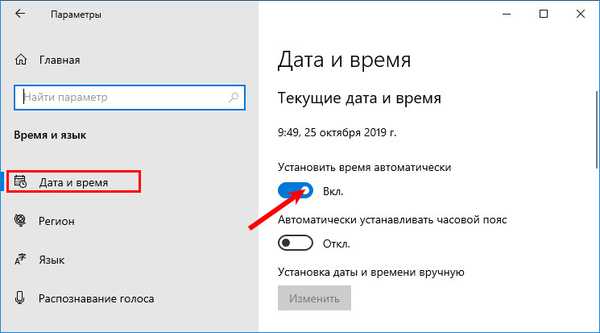
3. Померите се према натпису: "Сродни параметри" и следите везу "Датум, време и формат регије".
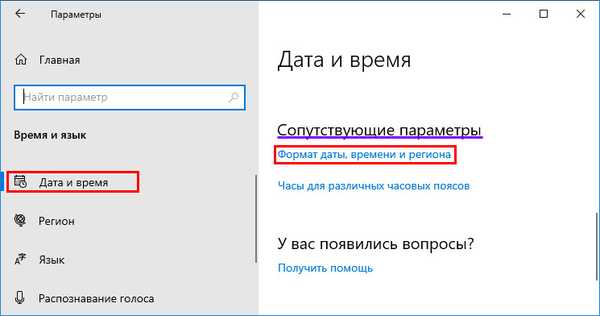
4. Да одредите сервер за синхронизацију, спустите се мало ниже и кликните на везу "Напредни датум и ...".
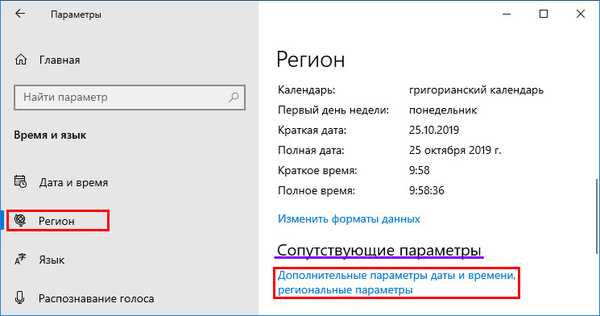
5. Идите на одељак назначен на слици.
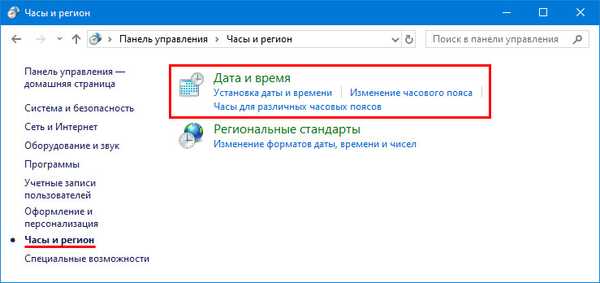
6. Активирајте последњу картицу и кликните на „Промени поставке ...“.
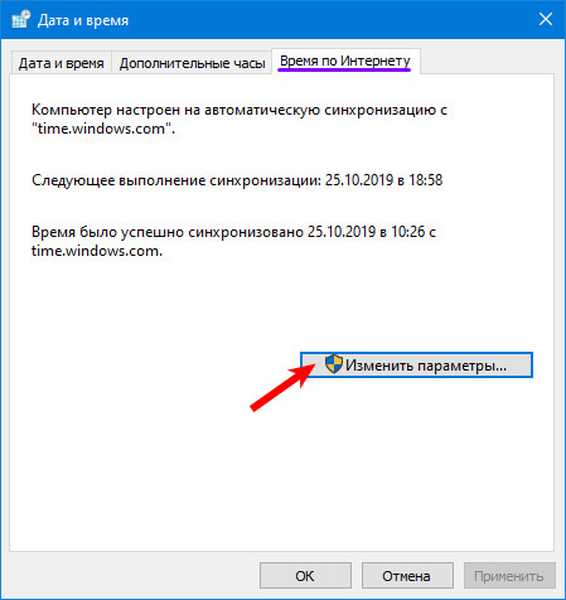
7. Означите поље „Синхронизујте са сервером ...“ и изаберите сервер са падајуће листе.
8. За тренутну синхронизацију кликните на „Ажурирај одмах“.
Временски сервер шта је то? - рачунар који има задатак да шаље пакете података са временским информацијама у регији у којој се клијенти налазе.9. Затворите прозор са дугметом „ОК“ и примените нова подешавања.
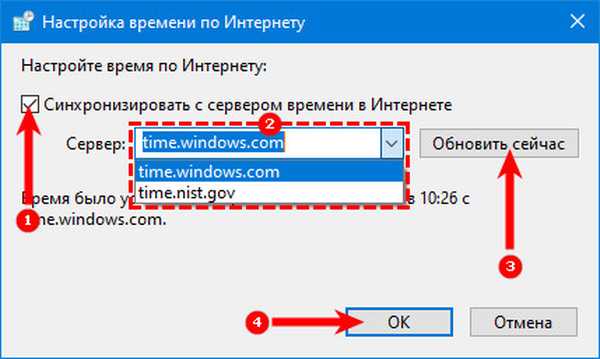
Контролна табла
1. Отворите контролну таблу.
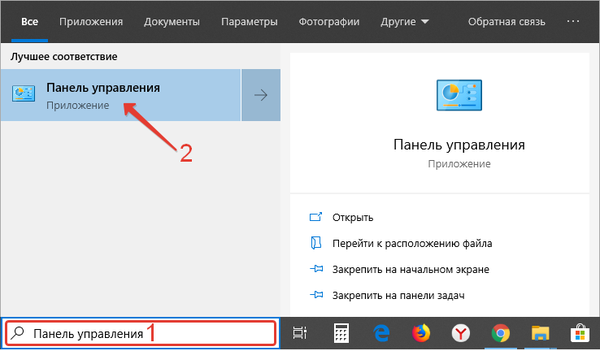
2. Посетите њен одељак под називом „Сат, језик и регион“.
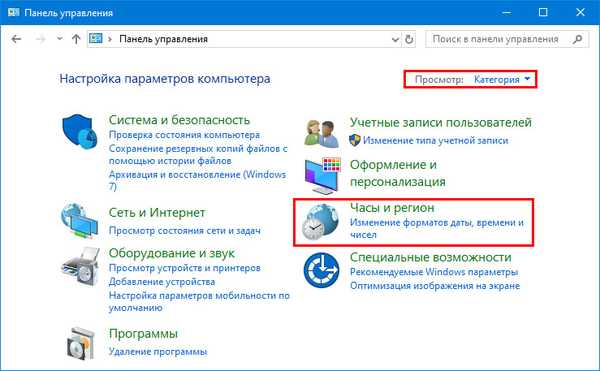
3. Идите на пододјељак "Датум и вријеме".
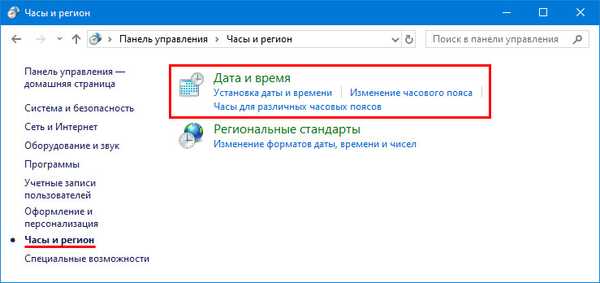
4. Активирајте „Време на Интернету“ и пређите на 7. корак претходног упутства.
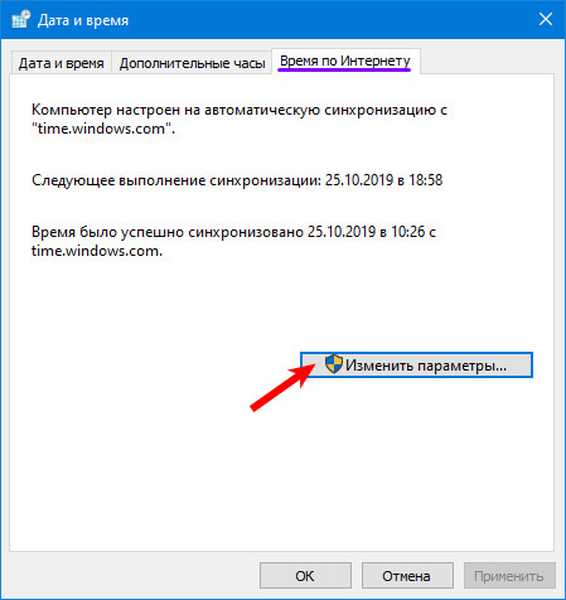
Командна линија
Размислите о начину синхронизације времена на рачунару са Интернетом помоћу командне линије.
1. Помоћу контекстног менија Старт отворите командни редак као администратор.

2. Покрените наредбу "в32тм / ресинц" да бисте се одмах синхронизовали са одабраним сервером.

Ако се рачунар налази у домену, наредба ће бити следећа: "нето време / домен".
Услуге
Интернет синхронизација можда неће радити ако је услуга Виндовс Тиме Сервице онемогућена. Слиједите ове кораке за потврду и покретање услуге..
1. Отворите прозор за управљање услугама оперативног система. Да бисте то учинили, држите притиснуте тастере Вин + Р и у прозору који се отвори покрените наредбу „сервицес.мсц“.
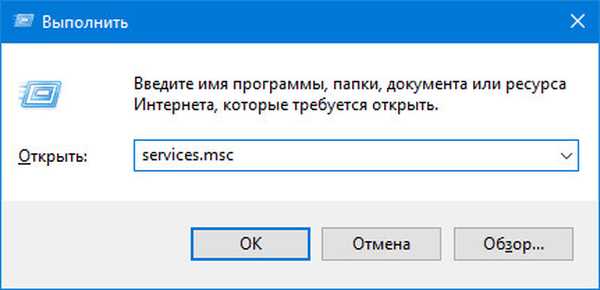
2. Отворите својства уноса „Виндовс Тиме Сервице“ кроз контекстни мени, двокликните или Алт + Ентер.

3. На падајућој листи "Стартуп Типе" изаберите "Мануал".
Можете да одредите „Аутоматски“, али тада ће се услуга покренути сваки пут када се оперативни систем покрене, а са опцијом „Ручно“ - само када Виндовс 10 контактира.
4. Кликните на „Рун“ и кликните на „ОК“.
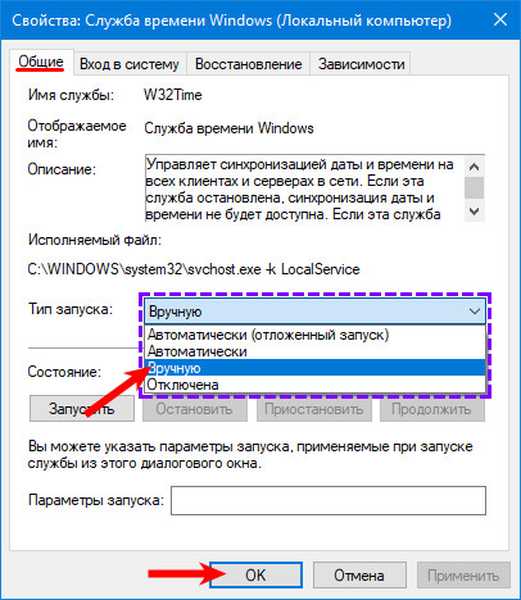
Поверхелл
Сервис почиње и преко ПоверСхелл-а.
1. Отворите ПоверСхелл са повластицама администратора (на пример, претрагом).
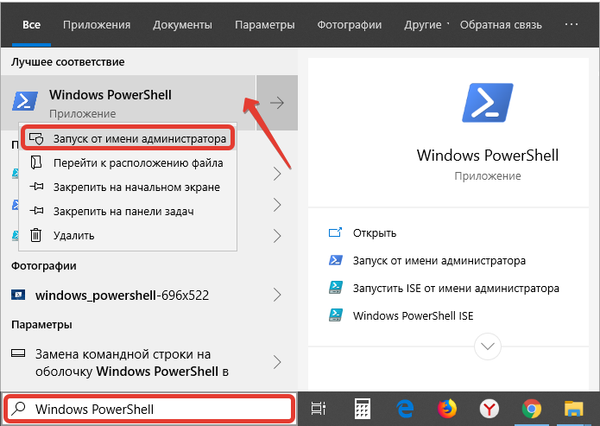
2. Покрените наредбу Гет-Сервице В32Тиме | у прозору који се отвори. Изаберите-Предмет * да бисте добили статус услуге.
3. Потражите термин „Статус“: ако је његова вредност „Заустављено“, извршите „Старт-Сервице В32Тиме“ да бисте покренули услугу.
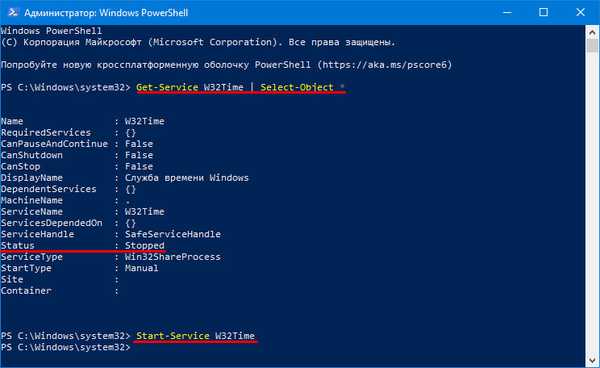
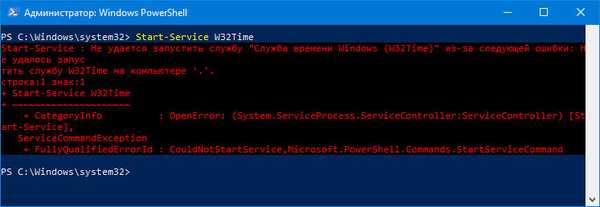
4. У супротном, покрените „Рестарт-Сервице В32Тиме“ да бисте поново покренули услугу..
Неће бити обавештења по завршетку операција ако су успешно окончане.
5. Да бисте променили адресу сервера, користите наредбу: в32тм / цонфиг / синцфромфлагс: мануал /мануалпеерлист:>тиме.гоогле.цом “, где у последњим наводницима напишите ваш линк.
6. Да бисте покренули синхронизацију, унесите "в32тм / цонфиг / поуздано: да" и притисните "Ентер".
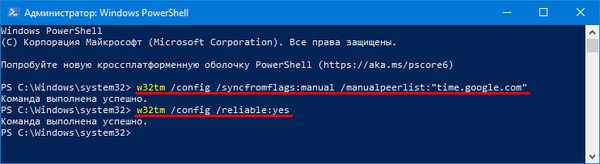
Додавање нових сервера
У Виндовс-у 10 можете да мењате НТП сервере и додајете оне треће стране који нису на листи. Постоје два начина за то..
Интернет подешавање времена
1. Да се не понови, идите на први одељак „Опције“ и следите првих 6 корака.
2. Проверите да ли је активирана опција „Синхронизуј са сервером ...“.
3. Кликните на образац са падајуће листе испод..
4. Унесите адресу сервера без ввв и хттпс, на пример тиме.гоогле.цом.
5. Сачувајте поставке дугметом „ОК“.
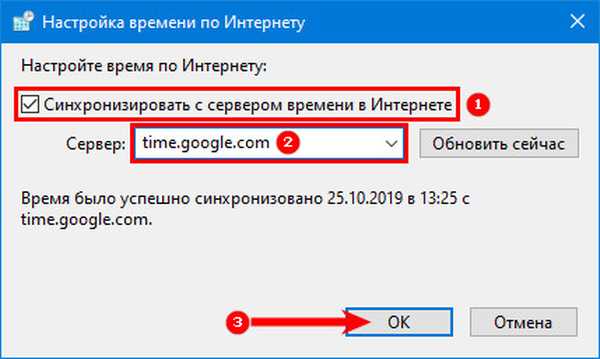
Да бисте одмах проверили, кликните на Ажурирај одмах..
Након конфигурације и верификације појављује се обавештење да је синхронизација сата успешно завршена везом на НТП сервер.
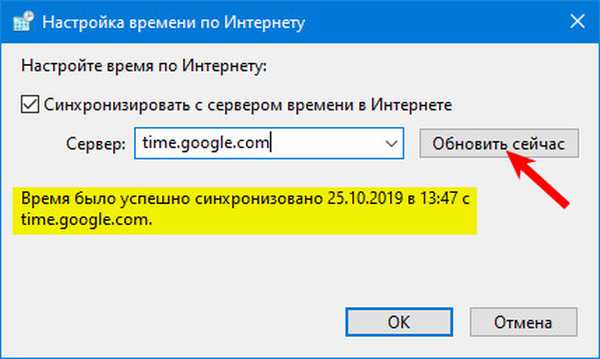
Регистри Едитор
1. Да бисте покренули услужни програм Рун, користите комбинацију тастера Вин + Р.
2. Упишите "регедит" у текстуални низ и притисните "ОК" или "Ентер".
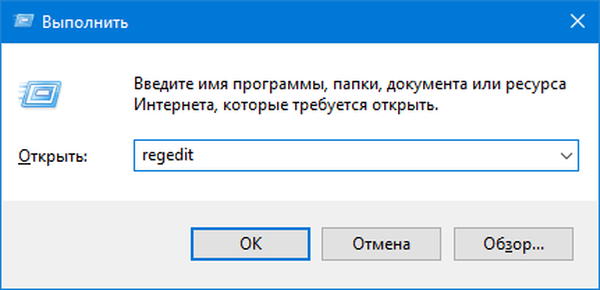
Наредбу такође можете извршити претраживањем система Виндовс 10.
3. Проширите огранак ХКЛМ-а.
4. Помичите се низ стазу: СОФТВЕР \ Мицрософт \ Виндовс \ ЦуррентВерсион \ ДатеТиме \.
5. У делу Сервери креирајте нови стринг параметар кроз његов контекстни мени или кликните десним тастером миша на слободну област у левом делу прозора.
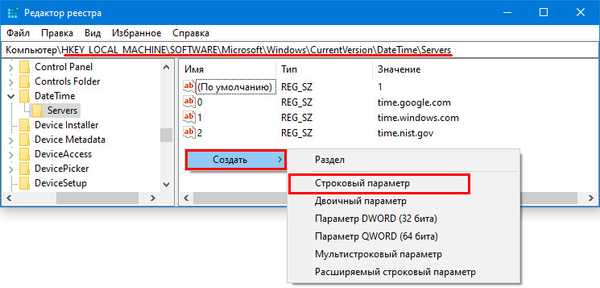
6. Као параметар наведите број иза задњег уноса на листи (највероватније да ће их бити 3), у поље "Вредност" убаците везу до жељеног сервера и кликните на "ОК".
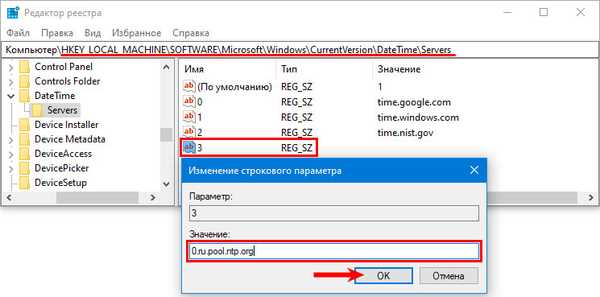
Да бисте проверили у стварном времену са сервером, потребно је да извршите 6 корака из одељка „Параметри“ и кликните на „Ажурирај одмах“.
Решавање проблема
Раније је речено да синхронизација најчешће не функционише због заустављања системске службе која је одговорна за то. Како да га поново покренете и додате у покретање, размотрено је у пододељку "Услуге". Овде ћемо се упознати с убрзаним изласком из ситуације.
Размотрите како да поправите командну линију у случају када време на Интернету није синхронизовано:
- Покрените командну линију као администратор;
- Покрените наредбу "нет стоп в32тиме" да зауставите временску услугу Виндовс 10;
- Одјавите га у ОС помоћу команде "в32тм / одјавити";
- Региструјте га натраг: откуцајте "в32тм / регистер" и притисните "Ентер";
- Покрените услугу „нет старт в32тиме“;
- Покрените изванредни процес синхронизације "в32тм / ресинц / новаит";
- Ако све друго не успе, поново покрените рачунар.
Онемогући синхронизацију
Да бисте спречили да оперативни систем периодично проверава време са оним што је инсталирано на изабраном серверу, следите ове кораке.
1. Отворите „Подешавања датума и времена“ десним кликом на сат у дну екрана.
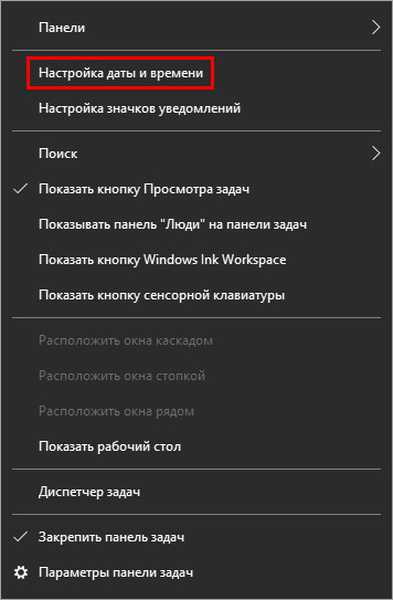
2. Померите први прекидач у положај искључено. и затвори прозор.
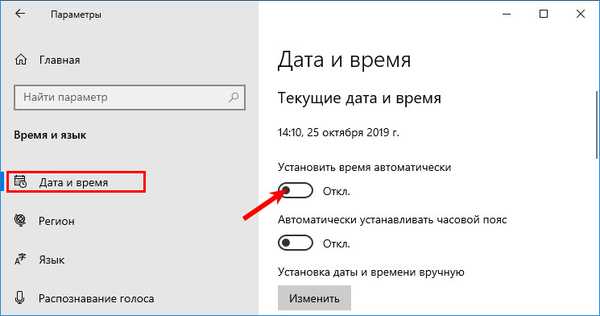
До овог прозора можете доћи преко поставки Виндовс 10 (погледајте 1. одељак чланка) или преко управљачке плоче (погледајте 2. одељак).
Други начин: зауставите и онемогућите аутоматско покретање услуге „Виндовс Тиме Сервице“, како је описано у одељку 3.
Не заборавите да проверите тачну временску зону..











